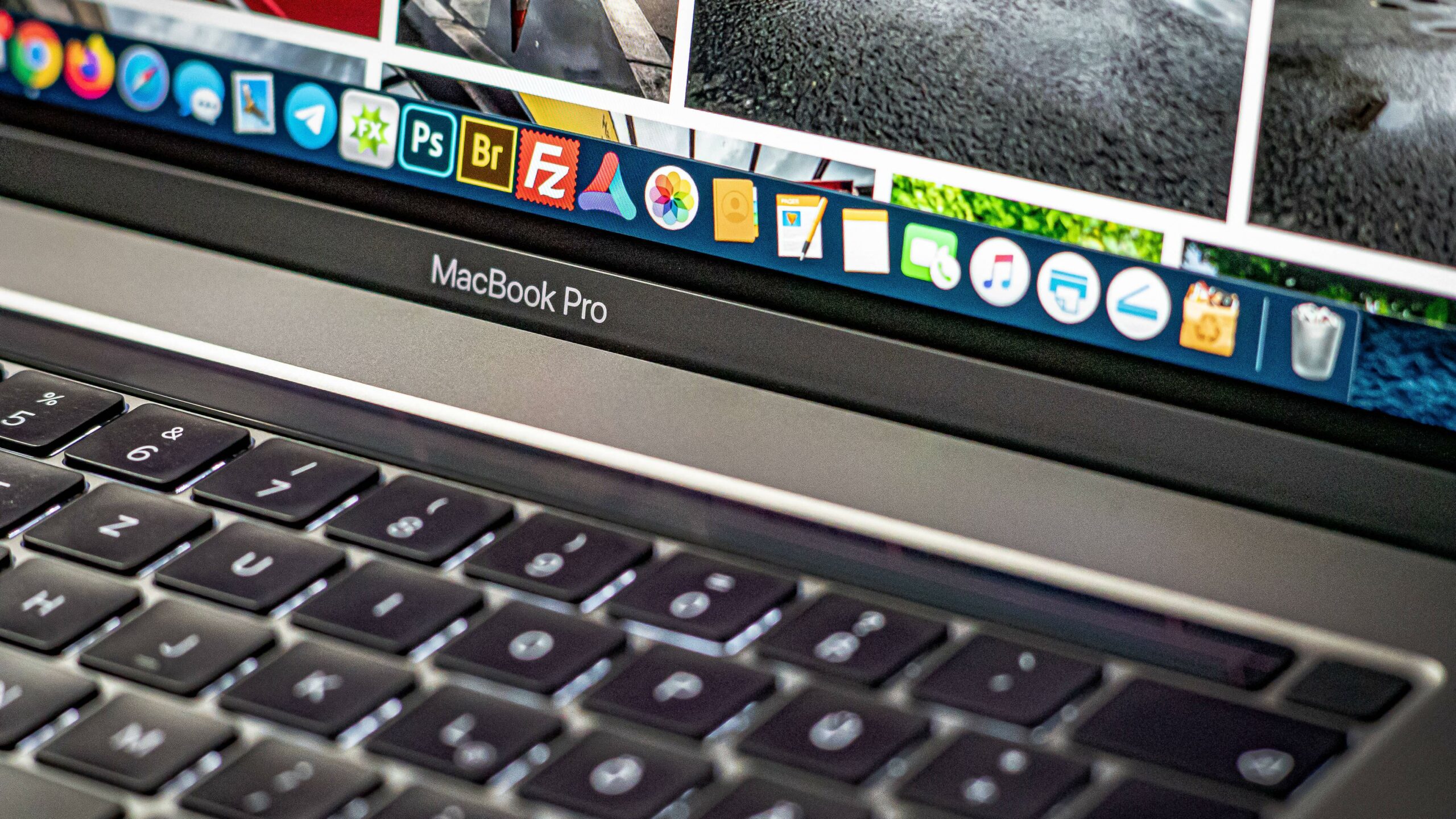599
Com o QuickTime só pode normalmente iniciar a gravação de ecrã no seu Mac sem som. Vamos mostrar-lhe como funciona também com som
QuickTime: Ecrã de gravação também com som
Para gravar o som é necessária uma placa de som virtual, para isso sempre recomendamos a ferramenta SoundFlower. Infelizmente, já não é oficialmente suportado ao abrigo do macOS 11, mas ainda funciona com muitos dispositivos. Em alternativa, pode utilizar a ferramenta BlackHole, que também é gratuita. Para o download, no entanto, tem de subscrever uma newsletter, que pode evitar com alguns cliques, enviando um e-mail descartável.
- Download e instalar a aplicação.
- Porque o software não é da App Store, a instalação pode ser bloqueada. Neste caso, abra o download, clique com o botão direito do rato no ficheiro .pkg e seleccione “Installer” em “Open with”.
- Abrir as configurações do sistema e seleccionar a categoria “Som”.
- Acima de “Input” e “Output”, escolher “SoundFlower (2ch)” ou “BlackHole 2ch”.
- Agora iniciar QuickTime, clicar em “New Screen Recording” no canto superior esquerdo sob “File”.
Se depois iniciar a gravação, não só a imagem, mas também o som do seu MacBook será guardado.